Daptar eusi
Henteu ngan ukur nganggo kecap akses login Windows 10, tapi sacara harfiah, naon waé anu peryogi "akun" biasana ogé peryogi kecap konci. Sanajan ieu nyadiakeun lapisan kaamanan diperlukeun dina loba kasus, éta teu salawasna nyadiakeun genah pikeun pamaké na.
Ulah umum pikeun jalma poho atawa malah salah nempatkeun naon informasi akun pamaké maranéhanana, atawa maranéhna bisa jadi teu. ngarasa nyaman jeung alat nginget inpo login maranéhanana pikeun fitur "login otomatis" dina layar login. Ieu ngandung harti kamungkinan meunangkeun disk reset kecap akses, ngaliwatan Windows 10 prosés cadangan recovery sandi login, néangan pilihan asup séjén, sarta nuluykeun tanpa kecap akses.
Artikel ieu ngajelaskeun kumaha carana nyieun hiji akun lokal nu teu. Teu merlukeun kecap akses asup Windows 10 pikeun profil anjeun atawa kecap akses akun administrator pikeun alat operasi anjeun.

Kaamanan Windows 10 Kecap aksés jeung Ngaran pamaké
Saméméh bagian saterusna artikel ieu némbongkeun kumaha merenah éta pikeun nganonaktipkeun pilihan asup anjeun sarta bypass Windows 10 sandi login sacara standar, hal anu penting pikeun ngarti kurangna utama kaamanan nu datang jeung nyieun kaputusan ieu.
Kanyataan yén ieu mangaruhan fitur layar login alat operasi anjeun Windows 10 login sareng kecap akses pangguna bakal ngagampangkeun pisan pikeun jalmangakses akun lokal Anjeun sacara fisik ngaliwatan komputer Anjeun.

Sakur eusi pribadi dina akun Anjeun bisa risiko ngabogaan sandi kosong jeung akun pamaké lokal. Biasana, nalika aya anu nyobian ngaksés laptop atanapi PC anjeun sareng gagal sababaraha kali ngaksés kecap akses login anjeun Windows 10, anjeun bakal gaduh PC anu dikonci.
Upami anjeun masih badé ngudag gaduh akun pangguna lokal. tina aman Windows 10 sandi login, Anjeun meureun hoyong mertimbangkeun gaduh USB drive. USB drive atawa alat USB bisa mantuan nyimpen informasi énkripsi tanpa kudu nyimpen dina sistem komputer diaksés.
Sakali deui, USB drive boga fitur pilihan gumantung kana software naon nu Anjeun pake, pikeun nyetel kecap akses pikeun eusi nu tangtu jeung inpormasi. Tangtosna, ieu sanés hartosna anjeun kedah nganggo kecap akses pikeun nyimpen eusi naon waé dina alat USB anjeun.
- Tingali Oge: Cabut Akun Microsoft tina Windows 11
Kumaha Aman Nganonaktipkeun Sandi Login
Lengkah 1 : Pencét konci Windows + R: (Upami anjeun teu kahaja pencét tombol shift, malikan deui léngkah ieu. )

Lengkah 2 : Tulis netplwiz dina kotak dialog, teras klik buka.

Lengkah 3 : Saatos ngaklik tombol ok, anjeun bakal ningali jandela anyar sareng seueur alat. Pupus centang "Pamaké kedah ngalebetkeun nami pangguna sareng kecap konci pikeun ngagunakeun komputer ieu." Teras klik Ok pikeun nyimpen éta.
(Catetan; Ieu bakal némbongkeun Anjeun pilihan login séjén, teu perlu tampersareng aranjeunna)

Lengkah 4: Jandéla anyar bakal dibuka saatos ngaklik ok. Cukup lebetkeun nami pangguna sareng kecap akses anjeun pikeun mastikeun kaamanan pikeun ngaléngkah ka léngkah salajengna.
Lengkah 5: Balikan deui komputer pikeun otomatis asup kana sistem windows 10 anjeun tanpa kecap akses. Ogé, pastikeun yén akun Microsoft anjeun henteu ngaunduh bahan atanapi apdet nalika anjeun mutuskeun pikeun ngamimitian deui alat operasi anjeun. Balikan deui alat salami apdet tiasa nyababkeun file apdet anu rusak, inpormasi ngahapus, sareng kamungkinan ngambek kana hardware sareng software anjeun.
Perhatikeun yén penting pisan pikeun terang yén prosés ieu henteu dimaksudkeun pikeun mupus sadaya inpormasi anjeun. Ieu ngan dimaksudkeun pikeun nganonaktipkeun fitur sandi Windows. Urang tiasa ngahapus sadayana kecap akses pikeun ngagampangkeun anjeun ngaksésana.
Nyieun Akun Microsoft Lokal
Léngkah-léngkah ieu diperlukeun lamun anjeun asup ka akun Microsoft anjeun. Upami teu kitu, anjeun ngalangkungan léngkah 3 sareng 4. Ieu nyieun akun lokal ku cara nerapkeun fitur asup tanpa kecap akses.
Lengkah 1: Pindah ka panel kontrol ku cara néangan ti ménu mimiti.
Lengkah 2: buka rekening pamaké, teras klik "Jieun parobahan pc ka akun abdi dina setélan PC.
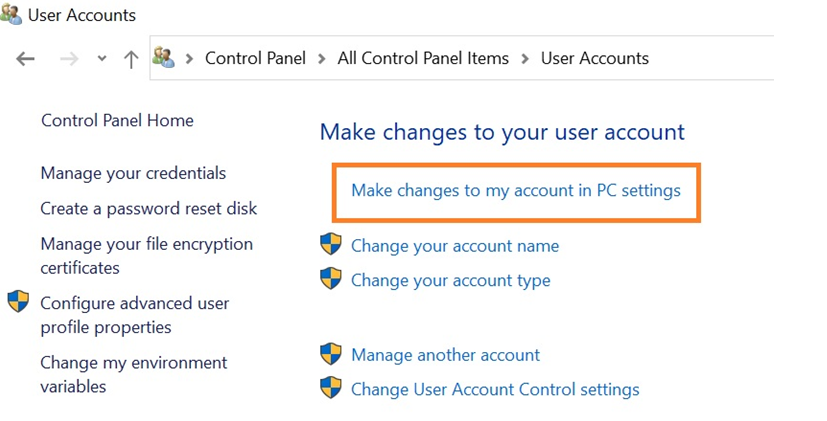
Lengkah 3: Lajeng, tina info anjeun, pilih "asup kalawan akun lokal gantina" teras klik salajengna.
Lengkah 4: Lebetkeun kecap akses anjeun nu tos aya, teras klik tombol "kaluar sareng rengse".
Lengkah5: Turutan lengkah 1 jeung 2.
Lengkah 6: Ayeuna klik “pilihan asup”.

Lengkah 7: Teras klik kecap akses anu aya di handapeun konci kaamanan.
Lengkah 8: Teras klik robih sareng konpirmasikeun kecap akses anjeun ayeuna.

Lengkah 9: Anjeun bakal nampi jandela anyar. Ngan tetep kosong sadaya widang teras klik salajengna, teras rengse pikeun ngarengsekeun tugas.
Simpen Inpormasi Lebet Anjeun Sacara Manual
Sanajan anjeun hoyong akun lokal kanggo Microsoft anjeun akun, éta wijaksana mun informasi pribadi anjeun ditulis dina salembar aksés fisik kertas.

Hal ieu teu merta hartosna yén anjeun kudu nuliskeun sakabéh pituduh kaamanan anjeun sarta patarosan sandi lamun diperlukeun ku sababaraha jasa, tapi ngan ngaran pamaké sarta sandi akun pamaké anjeun pikeun platform mana wae.
Teu sakabeh program anu kami aksés diaksés unggal poé ku pamaké kami, hartina jadi gampang pisan poho ngaran akun pamaké anjeun sarta sandi heubeul. Éta ogé wijaksana pikeun nyobaan anu saé pikeun henteu sering ngagunakeun inpormasi login anu sami dina sagala rupa akun anu anjeun gaduh.
Upami anjeun diretas, éta bakal janten saderhana pisan pikeun jalma pikeun ngaksés sadaya akun pribadi. Inpormasi anu anjeun tiasa unggah atanapi disimpen.
- Parios: Kumaha Ngareset Windows Update anu leres
Cadangan Pamulihan Sandi
Windows 10 kecap akses login ngandung fitur cadangan dimana anjeun tiasa sacara gampil ngasupkeun surelek cadangan sareng nomer telepon upami ayaaya masalah kecap konci anu hilap di hareup. Nalika ngeusian inpormasi pikeun mulangkeun kecap akses akun anjeun, anjeun kedah mastikeun yén email sareng nomer telepon anjeun diverifikasi sareng ayeuna dianggo ku anjeun.
Pikeun ngalebetkeun inpormasi anjeun, buka setélan akun pangguna sareng panggihan fitur kaamanan. Anjeun kedah ningali pilihan pikeun "email pamulihan" di jero kotak milarian taskbar. Ngaklik bakal ngirimkeun paréntah paréntah pikeun naroskeun anjeun ngeusian kecap akses sareng nami pangguna akun anjeun ayeuna.
Saatos anjeun ngonfirmasi kecap akses Windows 10 anjeun, Microsoft bakal ngirim pamundut konfirmasi ka nomer telepon anjeun sareng inpormasi akun email anu sateuacana dieusi. di.
Reset Sandi kanggo Akun Microsoft Anjeun
Mulai tina "Cadangan Pamulihan Sandi", anjeun tiasa ngaktipkeun "reset sandi" dina setélan akun pangguna. Anjeun bakal ngalangkungan léngkah-léngkah konfirmasi anu sami ka tempat anjeun dititah ngalebetkeun deui Windows 10 kecap akses login sareng nami pangguna, sareng saatos diverifikasi, anjeun tiasa ngarobih inpormasi sandi anjeun.
Patarosan anu Sering Ditaroskeun Ngeunaan Cara Login ka Windows 10 Tanpa Sandi
Naha abdi tiasa Aktipkeun Kecap aksés Gambar pikeun Akun Lokal abdi?
Hanjakalna, alat Microsoft henteu nawiskeun fitur dimana anjeun tiasa gaduh sandi gambar acak muncul unggal anu anyar. waktos Anjeun asup ka "akun lokal" Anjeun.
Naha Masih AmanFitur Asup Otomatis?
Jawabanna di dieu boh enya jeung henteu sabab sanajan aya merenah pikeun boga layar login otomatis akun anjeun, éta nyadiakeun kaamanan kirang lamun hiji jalma bisa datang ka alat Anjeun tur ngan mencet enter pikeun asup log. in.
Fitur ieu rada béda sanggeus asup sacara manual nganggo anjeun Windows 10 kecap akses login jeung informasi ngaran pamaké. Teras sadayana numbu ka akun Microsoft anjeun mangrupikeun logon otomatis anu aman ti pangguna net.
Naha Panyeken Sidik Jari, ID Wajah, sareng Kode Pin Langkung Aman Ti batan Sandi?
Panyeken sidik ramo sareng Face ID sacara ketat khusus pikeun pangguna sareng ampir 100% akurat pikeun sadaya pangguna tina fitur anu dipasihkeun. Henteu aya pilihan anu bakal meryogikeun reset kecap akses, ajakan paréntah, komputer dikonci, mastikeun paréntah kecap akses, atanapi malah kedah ngalebetkeun deui kecap akses atanapi nami pangguna.
Ngagaduhan kodeu pin dina alat atanapi kanggo pamulihan masih aya hubunganana sareng Topik artikel ngeunaan mopohokeun inpormasi konci dina kecap akses administrator sareng nami pangguna anjeun.
Naha kuring kedah nganggo Windows 10 Disarankeun, "Sandi Kuat" atanapi milik kuring?
Éta leres-leres dumasar kana kahoyong ngeunaan kecap konci anu dihasilkeun sacara otomatis. sabab browser sareng platform biasana nyayogikeun kecap konci anu kuat sareng aman. Sanaos kecap konci ieu kuat, aranjeunna ogé sacara acak pisan sareng sanés hal anu umum sareng gampang diinget pikeun jalma anuhenteu aya dina alat operasina unggal dinten atanapi dina sababaraha jadwal.

